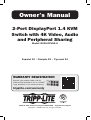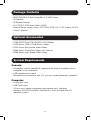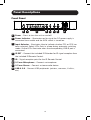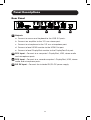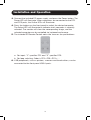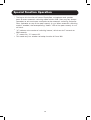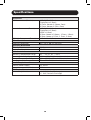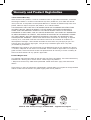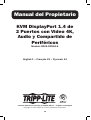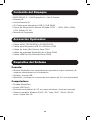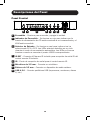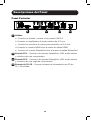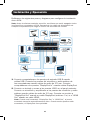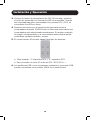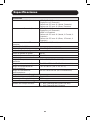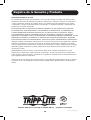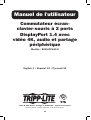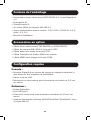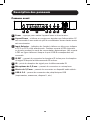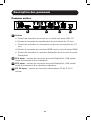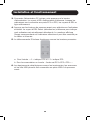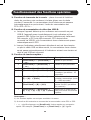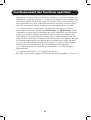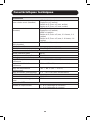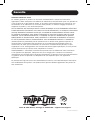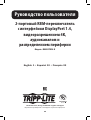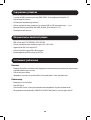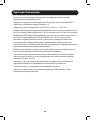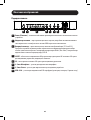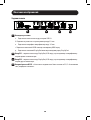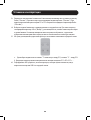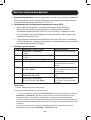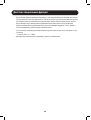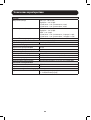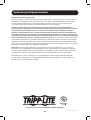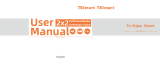Tripp Lite Owner's Manual B005-DPUA2-K Le manuel du propriétaire
- Catégorie
- Commutateurs KVM
- Taper
- Le manuel du propriétaire
La page est en cours de chargement...
La page est en cours de chargement...
La page est en cours de chargement...
La page est en cours de chargement...
La page est en cours de chargement...
La page est en cours de chargement...
La page est en cours de chargement...
La page est en cours de chargement...
La page est en cours de chargement...
La page est en cours de chargement...
La page est en cours de chargement...
La page est en cours de chargement...
La page est en cours de chargement...
La page est en cours de chargement...
La page est en cours de chargement...
La page est en cours de chargement...
La page est en cours de chargement...
La page est en cours de chargement...
La page est en cours de chargement...
La page est en cours de chargement...
La page est en cours de chargement...
La page est en cours de chargement...

23
Manuel de l'utilisateur
Commutateur écran-
clavier-souris à 2 ports
DisplayPort 1.4 avec
vidéo 4K, audio et partage
périphérique
Modèle : B005-DPUA2-K
1111 W. 35th Street, Chicago, IL 60609 USA tripplite.com/support
Droits d'auteur © 2020 Tripp Lite. Tous droits réservés.
English 1 • Español 12 • Русский 34

24
• Commutateur écran-clavier-souris B005-DPUA2-K à 2 ports DisplayPort
1.4
• Prolongateur IR
• Télécommande IR
• (2) câbles (M/M) de l'appareil A/B USB 3.0
• Source d'alimentation externe (entrée : 100 à 240 V, 50/60 Hz, 0,5 A;
sortie : 5 V 3 A)
• Manuel de l'utilisateur
• Câbles écran-clavier-souris P785-DPKIT06 ou P785-DPKIT10
• Câbles de l'appareil A/B USB 3.0 de la série U322
• Câbles audio mini stéréo de la série P312
• Câbles DisplayPort de la série P580 avec loquets
• Câbles HDMI haute vitesse de la série P568
Console :
• Moniteur DisplayPort en mesure de prendre en charge la résolution la
plus élevée de tout ordinateur de l'installation
• Clavier et souris USB
• Microphone et haut-parleurs avec connecteurs mini stéréo de 3,5 mm
(en option)
Ordinateur :
• Entrée DisplayPort
• Port USB Type-A
• Prises pour microphone et haut-parleurs mini stéréo de 3,5 mm (en
option)
• Système d'exploitation Windows 2000/XP/Vista/Win7/Win8/Win10, Linux
ou Apple Mac OS
Contenu de l'emballage
Accessoires en option
Configuration requise

25
• Contrôle deux ordinateurs DisplayPort depuis une seule console vidéo
DisplayPort
• Prend en charge de véritables résolutions vidéo 4K @ 60 Hz, y compris
4:4:4 HDR et HDCP 2.2
• Compatible avec DisplayPort 1.4
• Prend en charge RGB 4:4:4/YCbCr 4:4:4/YCbCr 4:2:2/YCbCr 4:2:0
• Les sorties DisplayPort prennent en charge 16 bits par canal (48 bits
pour tous les canaux) Deep Color (couleur foncée) et 8,1 Gbps par bande
passante de canal (32,4 Gbps pour tous les canaux).
• La sortie HDMI prend en charge 12 bits par canal (36 bits pour tous les
canaux) Deep Color (couleur foncée) et 6 Gbps par bande passante de
canal (18 Gbps pour tous les canaux).
• Le concentrateur intégré USB 2.0 à 2 ports permet le partage de
dispositifs USB entre les ordinateurs connectés au commutateur écran-
clavier-souris.
• Les prises mini stéréo de 3,5 mm permettent à un microphone de
fournir une entrée audio à chaque ordinateur connecté et permettent à
l'utilisateur d'écouter la sortie audio sur un ensemble de haut-parleurs.
• Les prises supplémentaires de l'audio de la console sont bien situées sur
le panneau avant, ce qui les rend idéales pour une utilisation avec des
haut-parleurs et des microphones.
• Permet de passer d'un ordinateur connecté à un autre au moyen des
boutons-poussoirs sur le panneau avant, une télécommande IR, un
mouvement de la souris ou des touches rapides au clavier
• Prend en charge la connexion à chaud – les ordinateurs et les dispositifs
peuvent être débranchés, puis rebranchés sans avoir à mettre le
commutateur écran-clavier-souris hors tension
• Installation rapide sans logiciel
• Stocke les informations EDID (Extended Display Identification Data) du
moniteur pour optimiser la résolution de l'affichage
Caractéristiques du produit

26
Description des panneaux
Panneau avant
1
Power – appuyer pour mettre l'appareil sous et hors tension.
2
Voyant Power – s'allume en rouge pour signaler que l'alimentation CC
est connectée à une sortie et que le commutateur écran-clavier-souris
est sous tension.
3
Input Selector – (sélection de l'entrée) s'allume en bleu pour indiquer
si PC1 ou PC2 a été sélectionnée. Certains voyants à DEL clignotent
en boucle pendant le mode de commutation automatique. Les voyants
à DEL en ligne s'allument lorsque le port USB-B correspondant est
connecté.
4
IR EXT – permet de connecter le récepteur IR inclus pour la réception
du signal IR depuis la télécommande IR incluse.
5
IR – point de réception du signal pour la télécommande IR.
6
Microphone de 3,5 mm – permet de connecter un microphone
7
Stéréo de 3,5 mm – permet de connecter un dispositif audio stéréo.
8
USB-A 3.0 – permet de connecter des périphériques USB
(imprimantes, scanneurs, disques U, etc.)
1 2 4 5 6 73 8

27
Description des panneaux
Panneau arrière
9
Sorties
a. Permet de raccorder une souris et un clavier aux ports USB 2.0.
b. Permet de raccorder un amplificateur au port stéréo de 3,5 mm.
c. Permet de raccorder un microphone au port du microphone de 3,5
mm.
d. Permet de raccorder un moniteur HDMI local au port de sortie HDMI.
e. Permet de raccorder un moniteur DisplayPort local au port de sortie
DisplayPort.
10
PC1 Input – permet de connecter aux ports DisplayPort, USB, stéréo
audio et microphone d'un ordinateur.
11
PC2 Input – permet de connecter aux ports DisplayPort, USB, stéréo
audio et microphone d'un deuxième ordinateur.
12
DC 5V Input – permet de connecter l'alimentation CC de 5 V/3 A
incluse.
9 10 11 12

28
Installation et fonctionnement
Se reporter aux étapes et au schéma suivants pour configurer l’installation
du commutateur écran-clavier-souris.
Remarque : Avant toute connexion, s'assurer que l'alimentation de tous les
appareils connectés au commutateur écran-clavier-souris est coupée. Débrancher
les cordons d'alimentation de tous les ordinateurs équipés de la fonctionnalité
Keyboard Power On (clavier sous tension).
1. Permet de connecter des ordinateurs aux ports d'entrée USB-B en
utilisant des câbles USB. Permet de connecter les ports du microphone
et stéréo audio des ordinateurs en utilisant des câbles audio de 3,5
mm. Permet de connecter les ordinateurs aux ports « DisplayPort In » en
utilisant des câbles DisplayPort.
2. Permet de raccorder un clavier et une souris aux ports USB-A sur
le panneau arrière. Permet de connecter un microphone et un
amplificateur aux ports du microphone et stéréo audio en utilisant des
câbles audio de 3,5 mm. Permet de connecter un moniteur à
« DisplayPort Out » en utilisant un câble DisplayPort (maximum : 2 m) ou
à « HDMI Out » en utilisant un câble HDMI.
Remarque : Lorsque « DisplayPort Out » ou « HDMI Out » est connecté, la vidéo
est transmise par le port connecté automatiquement. Lorsque les deux ports
sont connectés, le DisplayPort prévaut.
Prolongateur IR
Mic.
Amplificateur
Clavier
Souris
Écran HDMI
Mic.
Amplificateur
Écran
DisplayPort
PC1 PC2
Alimentation
Dispositifs USB
(imprimante, scanneur,
disque U, etc.)

29
Installation et fonctionnement
3. Connecter l'alimentation CC incluse, puis appuyer sur le bouton
d'alimentation. Le voyant à DEL d'alimentation s'allumera. Lorsque les
ordinateurs sont connectés aux ports PC1 et PC2, les voyants à DEL en
ligne s'allumeront.
4. Appuyer sur les boutons du panneau avant pour sélectionner l'ordinateur
souhaité. Le voyant à DEL Select (sélectionner) s'allumera pour indiquer
quel ordinateur est actuellement sélectionné. Le moniteur affichera
l'image correspondante et l'ordinateur sélectionné peut être contrôlé par
le clavier et la souris.
5. La télécommande IR incluse fonctionne comme les boutons-poussoirs :
a. Pour l'entrée : « 1 » indique PC1 et « 2 » indique PC2.
b. Pour la commutation en boucle : l'ordre est PC1>PC2>PC1>…
6. Les équipements périphériques comme les imprimantes, les scanneurs
et les clés USB peuvent être connectés aux ports USB-A du panneau
avant.

30
Fonctionnement des fonctions spéciales
1. Fonction de traversée de la souris – placer la souris à l'extrême
droite du moniteur, puis continuer à la faire glisser vers la droite
pendant 2 secondes. Le commutateur écran-clavier-souris passera
automatiquement au port suivant. L'ordre de commutation est
PC1>PC2>PC1>…
2. Fonction de commutation de détection USB-B :
a. Lorsque l'appareil détecte qu'un ordinateur est connecté au port
USB-B, l'appareil passe immédiatement à cet ordinateur et les
voyants à DEL Online (en ligne) et Select (sélectionner) s'allument.
Par exemple, si PC1 est déjà connecté, PC2 devient alors
connecté via USB-B, et le commutateur écran-clavier-souris passe
automatiquement à PC2.
b. Lorsque l'ordinateur actuellement sélectionné est mis hors tension
ou que le câble USB est déconnecté, le commutateur écran-clavier-
souris passe automatiquement à l'ordinateur suivant sous tension et
dont le port USB est connecté.
3. Fonction de touches rapides :
Numéro Combinaison de touches rapides Description des fonctions
1 [Scroll Lock]++¹ [Scroll Lock] +
→ ou ↓
Passer au port suivant
2 [Scroll Lock]++ [Scroll Lock] +
← ou ↑
Passer au port précédent
3 [Scroll Lock]++ [Scroll Lock] + [X]² Passer à l'ordinateur « X »
4 [Scroll Lock]++ [Scroll Lock] + [S]³ Activer la commutation au-
tomatique (par défaut : 15
secondes)
5 [Scroll Lock]++ [Scroll Lock] +
[I] + [N]
4
+ [Enter]
Définir l'intervalle de com-
mutation automatique (entre
5 ~ 999 secondes)
6 [Scroll Lock]++
[Scroll Lock] + [B] + [1/0]
5
Marche/arrêt du vibreur
sonore (On/Off) (par défaut :
On (marche))
7 [Scroll Lock]++ [Scroll Lock] +
[F] + [L] + [A] + [S] + [H] + [Enter]
Reprendre le mode par dé-
faut pour toutes les touches
rapides
6
Remarques :
1) Les touches rapides ne sont pas sensibles à la casse.
2) Un bruit se fait entendre au moment de la commutation entre PC1 et PC2.
¹ « ++ » signifie d'appuyer sur [Scroll Lock] à deux reprises en succession
rapide. Par exemple : [Scroll Lock] ++ [Scroll Lock] + [1]” signifie

31
Fonctionnement des fonctions spéciales
d'appuyer sur le bouton Scroll Lock à deux reprises en succession rapide, puis
d'appuyer sur le bouton numéro 1. La période de détection entre chaque code
de touches rapides est de 5 secondes. Si le bouton Scroll Lock est enfoncé
pour la première fois, puis 5 secondes s'écoulent avant que le bouton Scroll
Lock soit à nouveau enfoncé, le code de touches rapides sera non valide.
² « X » indique l'entrée de l'ordinateur. Par exemple, pour passer à PC2, la
combinaison de touches rapides est [Scroll Lock] ++ [Scroll Lock] + [2].
³ L'activation de cette fonction entraînera les ports DisplayPort, du microphone
et des haut-parleurs à passer au mode de commutation automatique sans
USB. Appuyer sur n'importe quelle touche (sauf la barre d'espacement) pour
quitter le port utilisé avant la séquence de commutation automatique. Appuyer
sur la barre d'espacement pour garder le port actuellement utilisé. Lorsque
le mode de commutation automatique est activé, le voyant à DEL « Select »
(sélectionner) correspondant du port actuellement utilisé clignotera.
4
« N » indique la durée de l'intervalle de commutation, qui peut être de 5 à
999 secondes.
5
« 1 » signifie sous tension, « 0 » signifie hors tension.
6
Ce mode a uniquement rapport à la fonction de touches rapides nº 4 et nº 6.

32
Caractéristiques techniques
Connecteurs
Connecteurs de commutateur
écran-clavier-souris (femelles)
USB 3.0-B x2 (arrière)
DisplayPort x2 (arrière)
Stéréo de 3,5 mm x2 (vert, arrière)
Stéréo de 3,5 mm x2 (rose, arrière)
Connecteurs de la console
(femelles)
USB 2.0-A x2 (arrière)
DisplayPort x1 (arrière)
HDMI x1 (arrière)
Stéréo de 3,5 mm x2 (vert, 1 à l'avant, 1 à
l'arrière)
Stéréo de 3,5 mm x2 (rose, 1 à l'avant, 1 à
l'arrière)
Connecteurs du concentrateur
USB (femelles)
USB 3.0-A x2 (avant)
Résolution vidéo
Résolution maximum 4K x 2K @ 60 Hz (4K UHD)
Fonctionnement de la bande passante
Bande passante HDMI 18 Go
Bande passante DisplayPort 32,4 Go
Écologique
Plage de températures de fonc-
tionnement
0° ~ 45 °C (32° ~ 113 °F)
Plage d'humidité de fonc-
tionnement
10 % ~ 85 % HR (sans condensation)
Plage de températures
d'entreposage
-10° ~ 80 °C (14° ~ 176 °F)
Plage d'humidité d'entreposage 5 % ~ 90 % HR (sans condensation)
Besoins en matière d'alimentation
Alimentation externe CC 5 V/3 A
Consommation d'énergie (maxi-
male)
12 W
Protection DES
Modèle du corps humain +/- 8 kV (décharge de l'entrefer)
+/- 4 kV (décharge de contact)

33
Garantie
Garantie limitée de 3 ans
Le vendeur garantit ce produit, s'il est utilisé conformément à toutes les instructions
applicables, d'être exempt de tous défauts de matériaux et de fabrication pour une période de
3 ans à partir de la date d'achat initiale. Si le produit s'avère défectueux en raison d'un vice
de matériau ou de fabrication au cours de cette période, le vendeur s'engage à réparer ou
remplacer le produit, à son entière discrétion.
CETTE GARANTIE NE S'APPLIQUE PAS À L'USURE NORMALE OU AUX DOMMAGES RÉSULTANT
D'UNE MAUVAISE UTILISATION, D'UN ABUS OU D'UNE NÉGLIGENCE. LE VENDEUR N'ACCORDE
AUCUNE GARANTIE EXPRESSE AUTRE QUE LA GARANTIE EXPRESSÉMENT DÉCRITE DANS
LE PRÉSENT DOCUMENT. SAUF DANS LA MESURE OÙ CELA EST INTERDIT PAR LA LOI EN
VIGUEUR, TOUTE GARANTIE IMPLICITE, Y COMPRIS TOUTES LES GARANTIES DE QUALITÉ
MARCHANDE OU D'ADAPTATION, SONT LIMITÉES À LA PÉRIODE DE GARANTIE CI-DESSUS
ET CETTE GARANTIE EXCLUT EXPRESSÉMENT TOUS DOMMAGES DIRECTS ET INDIRECTS.
(Certains États ne permettent pas de limitations sur la durée d'une garantie implicite, et
certains États ne permettent pas l'exclusion ou la limitation des dommages fortuits ou
consécutifs, de sorte que les limitations ou exclusions susmentionnées peuvent ne pas
s'appliquer à vous. Cette garantie vous accorde des droits légaux spécifiques, et vous pouvez
avoir d'autres droits qui varient d'une compétence à l'autre.)
AVERTISSEMENT : L'utilisateur individuel doit prendre soin de déterminer avant l'utilisation
si cet appareil est approprié, adéquat et sûr pour l'usage prévu. Puisque les utilisations
individuelles sont sujettes à des variations importantes, le fabricant ne fait aucune déclaration
ou garantie quant à l'aptitude ou l'adaptation de ces dispositifs pour une application
spécifique.
La politique de Tripp Lite en est une d'amélioration continue. Les caractéristiques techniques
sont modifiables sans préavis. Les produits réels peuvent différer légèrement des photos et
des illustrations.
1111 W. 35th Street, Chicago, IL 60609 USA tripplite.com/support
20-04-029 93-3C24_RevA
La page est en cours de chargement...
La page est en cours de chargement...
La page est en cours de chargement...
La page est en cours de chargement...
La page est en cours de chargement...
La page est en cours de chargement...
La page est en cours de chargement...
La page est en cours de chargement...
La page est en cours de chargement...
La page est en cours de chargement...
La page est en cours de chargement...
-
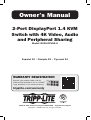 1
1
-
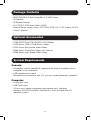 2
2
-
 3
3
-
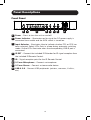 4
4
-
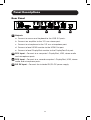 5
5
-
 6
6
-
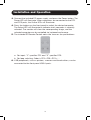 7
7
-
 8
8
-
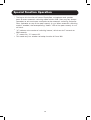 9
9
-
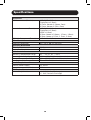 10
10
-
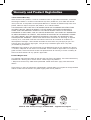 11
11
-
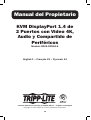 12
12
-
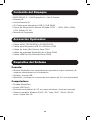 13
13
-
 14
14
-
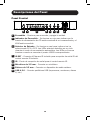 15
15
-
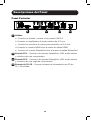 16
16
-
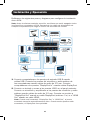 17
17
-
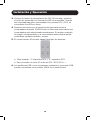 18
18
-
 19
19
-
 20
20
-
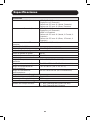 21
21
-
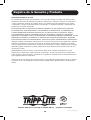 22
22
-
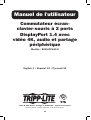 23
23
-
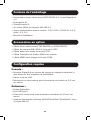 24
24
-
 25
25
-
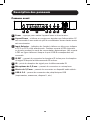 26
26
-
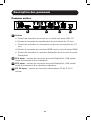 27
27
-
 28
28
-
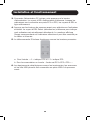 29
29
-
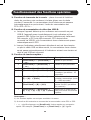 30
30
-
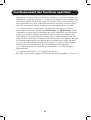 31
31
-
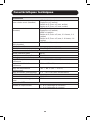 32
32
-
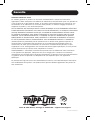 33
33
-
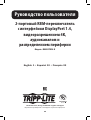 34
34
-
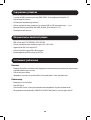 35
35
-
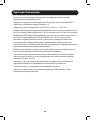 36
36
-
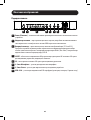 37
37
-
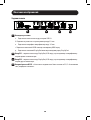 38
38
-
 39
39
-
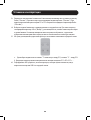 40
40
-
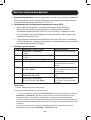 41
41
-
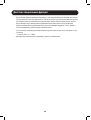 42
42
-
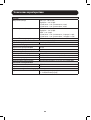 43
43
-
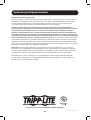 44
44
Tripp Lite Owner's Manual B005-DPUA2-K Le manuel du propriétaire
- Catégorie
- Commutateurs KVM
- Taper
- Le manuel du propriétaire
dans d''autres langues
Documents connexes
-
Tripp Lite Owner's Manual B005-DPUA4 Le manuel du propriétaire
-
Tripp Lite Instructions - U444-06N-MDP8W Mode d'emploi
-
Tripp Lite B005-HUA2-K Le manuel du propriétaire
-
Tripp Lite Instructions U444-06N-DP8WC Mode d'emploi
-
Tripp Lite B005-HUA2-K Le manuel du propriétaire
-
Tripp Lite B004-DP2UA2-K Le manuel du propriétaire
-
Tripp Lite B004-HUA4-K Le manuel du propriétaire
-
Tripp Lite Secure KVM Switches, NIAP Protection Profile Version 3.0 Le manuel du propriétaire
-
Tripp Lite Secure KVM Switches, NIAP Protection Profile Version 3.0 Le manuel du propriétaire
-
Tripp Lite Secure KVM Switches, NIAP Protection Profile Version 3.0 Le manuel du propriétaire
Autres documents
-
Value KVM Switch "Star", 1U - 2 PCs, HDMI, USB Manuel utilisateur
-
TESmart HDK0402A1U Manuel utilisateur
-
Cable Matters 201085 Manuel utilisateur
-
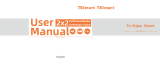 TESmart 2×2 HDMI Dual Monitor KVM Matrix Switch Manuel utilisateur
TESmart 2×2 HDMI Dual Monitor KVM Matrix Switch Manuel utilisateur
-
König CMP-KVMSWIT50 Manuel utilisateur
-
König CMP-KVMSWIT70 Manuel utilisateur
-
König CMP-KVMSWIT60 Manuel utilisateur
-
Triplett N48LSS-16X16 Le manuel du propriétaire